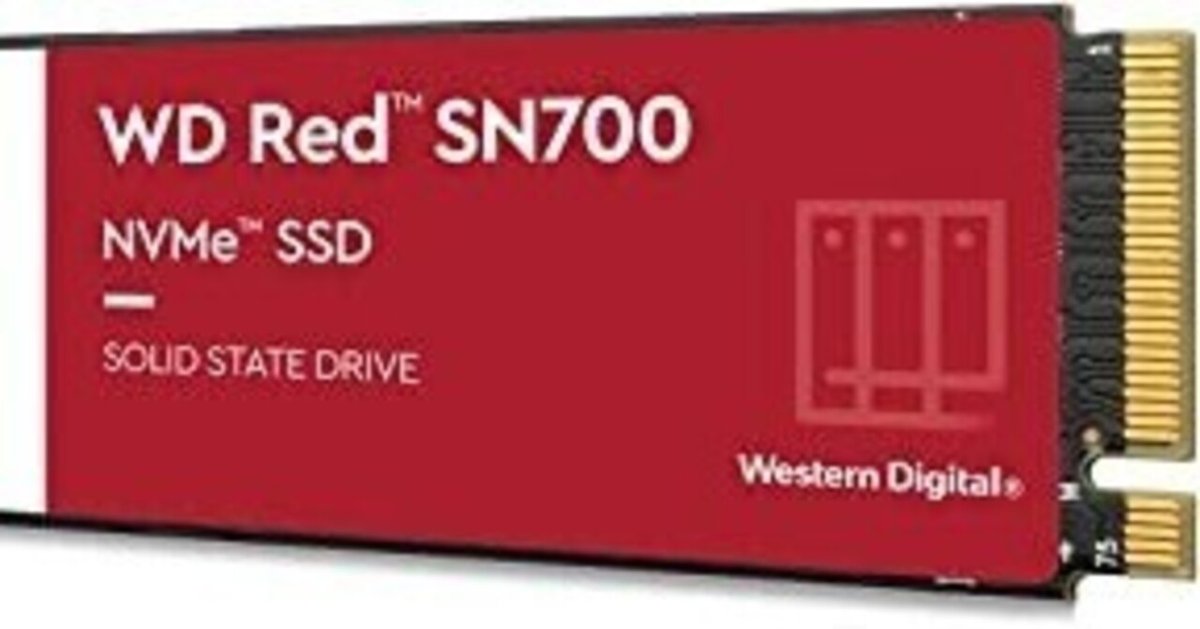
メインPCをアップグレードする!メモリー追加とSSD容量増加!HDD→SSDクローン作業他ASUS ROG STRIX GL503GE SCAR Edition(今後ノートPCアップグレードのために個人用忘備録も兼ねて)
どうも作曲家です!(*'▽')
まあ今どき作曲も趣味もほぼPC経由なわけですよ!
それがDAW使いながら動画編集しながらAI画像生成してると
『スペックが足りない( ゚Д゚)!』
というわけで
メモリー16GB>>64GB
SSD128GB>>1TB
に換装します!(*'▽')
1.まずSSDをつないでみる。。。
玄人志向のケースに新品SSDを入れて

。
。。
。。。
認識しねえ!(゚д゚)!
外付けでSSDをつないで『ディスク管理』
からフォーマットした!>>無事認識
(実はこれは不要だったのかも)


※tryalが終わってしまったら、AOMEI Backupperを使用!
>ディスククローンを使用 (起動ディスクじゃなければパーテーションクローンでいいかも)思いのほか時間かかります!半日くらい覚悟しましょう!数時間10%から動かないけどエラーじゃないよ!
※ドライブ文字変更
スタートボタンを左クリック→windows管理ツール→コンピューター管理→ディスクの管理→ 変更したいドライブのドライブ文字の上で右クリックし、 [ドライブ文字とパスの変更] を選択します。 →ドライブ文字とパスの変更https://www.buffalo.jp/support/faq/detail/11300.html
2.蓋を開ける

。
。。
。。。
開かねえ!!!(゚д゚)!

ゴム足外すと下にネジがある!(゚д゚)!
しかも真ん中だけ。四隅のゴム足は外しちゃダメ!
これ英語ですが参考になりました!ゴム足外すとことネジを回してる部分がカットされているので注意!
https://www.youtube.com/watch?v=mtG5TeU7bUE
3.メモリー換装

これは上手くいく(*'▽')
4.SSD換装
。
。。
。。。
外れん!!( ゚Д゚)
ネジ溝がつぶれていく!
>>大きなプラスドライバーでやったら
外れました!(*'▽')

無事換装!(*'▽')
※その後HDDは熱がこもる原因となるので外しました。裏ブタは外したままにしております!
新たなPC環境でサクサク作業!(*'▽')
ここから生まれる音楽がこちら
基本的に依頼はココナラ経由になります~(*'▽')
いいなと思ったら応援しよう!

